Bienvenue
Bienvenue dans l’univers Dell
- Passer des commandes rapidement et facilement
- Afficher les commandes et suivre l’état de votre expédition
- Créez et accédez à une liste de vos produits
- Gérer vos sites, vos produits et vos contacts au niveau des produits Dell EMC à l’aide de la rubrique Gestion des informations de l’entreprise.
PowerScale: Isilon: PowerScale- ja Isilon-solmujen sarjanumeroiden etsiminen
Résumé: Katso, miten voit etsiä PowerScale- ja Isilon-solmujen sarjanumerot. Tutustu useisiin menetelmiin, kuten tarroihin, web-hallintakäyttöliittymään ja komentoriviliittymään.
Instructions
Johdanto
Tarvitset solmun sarjanumeron tai klusterin ohjelmistotunnuksen (SWID), kun otat yhteyden Dell Technologiesin tekniseen tukeen.Yksilöivä sarjanumero yksilöi jokaisen PowerScale- tai Isilon-solmun.
Katso tämän artikkelin tietojen esittely alla olevasta videosta:
Sekä sarjanumero että SWID ovat kirjainten ja numeroiden sekoitus. Esimerkki:
Järjestelmän sarjanumeron tarkka muoto riippuu mallista. Joitakin esimerkkejä siitä, miltä ne voivat näyttää eri malleissa:
- F200: BxxXxXxYx
- A200: JWXNMxxxxxxxxx
- A100: FC6ISxxxxxxxxx
- X200: SX200-xxxxxx-xxxx
- IQ-sarja 36NL: MxxxxxxxxxL
- Vanhemmat IQ-Series 2U -solmut: xxxxxxxxS
Menettely solmun sarjanumeron saamiseksi:
Solmun sarjanumero voidaan etsiä kolmella tavalla: solmussa, OneFS-hallintakäyttöliittymässä tai komentoriviliittymässä olevasta tarrasta.
Solmussa olevasta tarrasta:
Sarjanumero on solmun pienessä tarrassa. Useimmissa solmuissa tarra on solmun takana.

Joissakin uudemmissa malleissa on myös tämä QR-koodin ominaisuus. Avaa välilehti ja etsi palvelutunnus tai QR-koodi.
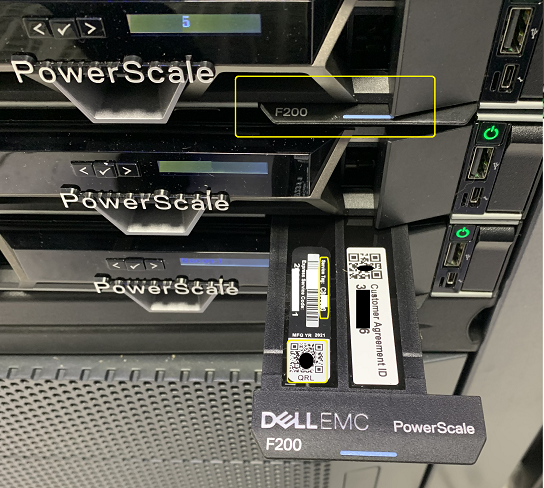
A100-kiihdytinsolmuissa tarra on palvelimen vasemmassa yläkulmassa olevan etulevyn takana, ulosvedettävä kieleke.
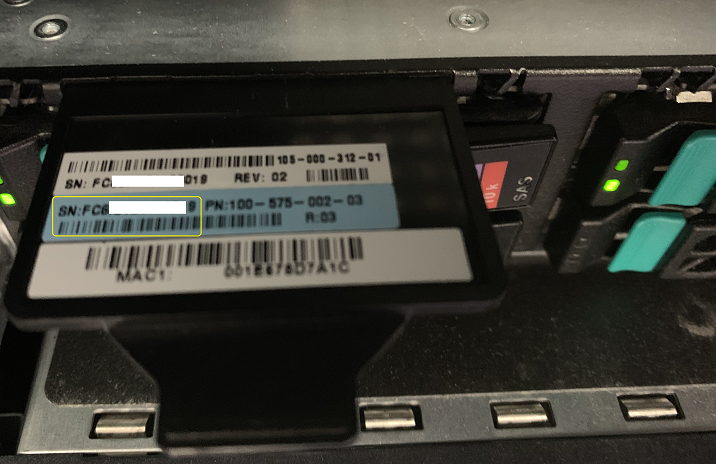
Yksityiskohtainen kuvaus sarjanumerotarran löytämisestä A100-kiihdytinsolmussa on artikkelissa: Isilon: Sarjanumerotarran etsiminen Isilon A100 -kiihdytinsolmusta
A100-sarjanumerotarran tarkasteleminen:
- Irrota etupaneeli.
- Etsi musta muovikieleke solmun vasemmasta yläkulmasta ja vedä se ulos. Sarjanumero on sinisessä tarrassa.
- Kun olet valmis, työnnä kieleke takaisin paikalleen ja aseta etulevy paikalleen.
Jos solmun tarraa on vaikea tarkastella, etsi sarjanumero OneFS-hallintakäyttöliittymästä tai komentoriviltä.
OneFS-hallintakäyttöliittymässä:
- Kirjaudu OneFS-hallintakäyttöliittymään.
- Tee jokin seuraavista:
- Valitse OneFS 7.0:ssa ja uudemmissa versioissa Dashboard > Cluster Overview > Cluster Status.
- Valitse OneFS 6.5.x:ssä ja aiemmissa Status > Cluster Status.
- Napsauta Tila-osan Tunnus-sarakkeessa solmun numeroa, jotta näet kyseisen solmun tiedot.
Node Status -välilehdessä näkyy solmun malli, kokoonpano ja sarjanumero. Esimerkki:
Malli: Isilon X200-2U-Single-6144MB-4x1GE-12TB Configuration: 400-0034-03 Sarjanumero: SX200-123456-7890
Komentoriviliittymässä:
- Avaa SSH-yhteys johonkin klusterin solmuun ja kirjaudu sisään root-tilillä.
- Näytä klusterin kaikkien solmujen tiedot suorittamalla seuraava komento:
isi_for_array -s isi_hw_status -i
MyCluster-1: SerNo: SX200-123456-7890 MyCluster-1: Config: 400-0034-03 MyCluster-1: FamCode: X MyCluster-1: ChsCode: 2U MyCluster-1: GenCode: 00 MyCluster-1: Product: X200-2U-Single-6144MB-4x1GE-12TB
-
Suorita seuraava komento, jos haluat hakea vain sarjanumeron:
isi_for_array -s isi_hw_status -i | grep SerNo
Voit myös hakea sarjanumeron ja tuotteen seuraavasti:
isi_for_array -s 'isi_hw_status | egrep -i "serno|prod"'
Klusterin ohjelmistotunnuksen (SWID) hakeminen:
OneFS-hallintakäyttöliittymässä:
- Kirjaudu OneFS-hallintakäyttöliittymään .
- Valitse OneFS:ssä Cluster Management>Licensing.
- OneFS-lisenssitunnus on klusterin SWID-tunnus.
Komentoriviliittymässä:
- Avaa SSH-yhteys johonkin klusterin solmuun ja kirjaudu sisään root-tilillä.
- Hae vain SWID suorittamalla seuraava komento:
isi license list | grep -i "OneFS license"
Informations supplémentaires
Seuraavassa on joitakin suositeltuja tähän aiheeseen liittyviä resursseja, jotka saattavat kiinnostaa:
- Dell Technologies -verkkotuen käyttäjäksi rekisteröityminen tai olemassa olevan tilin päivittäminen
- PowerScale: IOCA-klusterianalyysityökalun suorittaminen
- PowerScale: OneFS-päivitysten tietokeskus
- Isilon, PowerScale, OneFS - Isilon-klusterin turvallinen sammuttaminen ennen ajoitettua sähkökatkosta
- Nykyiset PowerScale OneFS -korjaukset